Instalacija upravljačkog programa za Panasonic KX-MB2020
Vozači za pisač moraju biti pouzdani i provjereni kao i papir s ulošcima. Zato trebate razumjeti kako ispravno instalirati poseban softver za Panasonic KX-MB2020.
sadržaj
Instalacija upravljačkog programa za Panasonic KX-MB2020
Većina korisnika ne sumnja u brojne mogućnosti preuzimanja upravljačkih programa. Pogledajmo svaki.
1. način: službena web stranica
Kupite uložak najbolje u službenoj trgovini i potražite vozača - na sličnom mjestu.
Idite na web stranicu tvrtke Panasonic
- Na izborniku nalazimo odjeljak "Podrška" . Napravili smo jednu press.
- Otvoreni prozor sadrži mnogo nepotrebnih informacija, zainteresirani smo za gumb "Preuzimanje" u odjeljku "Upravljački programi i softver" .
- Dalje imamo katalog proizvoda. Zainteresirani smo za "višenamjenski uređaji" , koji imaju opću karakteristiku "Telekomunikacijski proizvodi" .
- Čak i prije preuzimanja, možemo pregledati ugovor o licenci. Dovoljno je samo staviti oznaku u stupac "Slažem se" i kliknite "Nastavi" .
- Nakon toga otvara se prozor s predloženim proizvodima. Pronađite tamo «KX-MB2020» je vrlo teško, ali još uvijek možete.
- Preuzmite datoteku vozača.
- Kada se softver potpuno preuzme na računalo, počnemo ga raspakirati. Da biste to učinili, odaberite željenu stazu i kliknite "Unzip" .
- Na mjestu za raspakiranje morate pronaći mapu "MFS" . Sadrži instalacijsku datoteku pod nazivom "Instaliraj" . Aktivirajte je.
- Najbolje je odabrati "Jednostavnu instalaciju" . To će uvelike olakšati daljnji rad.
- Dalje, možemo pročitati sljedeći licencni ugovor. Dovoljno je pritisnuti gumb "Da" .
- Sada morate odrediti mogućnosti povezivanja MFP-a s računalom. Ako je to prvi put, što je prioritet, odaberite "Spajanje pomoću USB kabela" i kliknite "Dalje" .
- Windows sigurnosni sustavi ne dopuštaju programu da se pokreće bez našeg dopuštenja. Odaberite opciju "Instaliraj" i to svaki put kad se takav prozor pojavi.
- Ako MFP još uvijek nije povezan s računalom, onda je vrijeme da to učinite jer instalacija neće nastaviti bez njega.
- Preuzimanje će se nastaviti samostalno, samo povremeno zahtijevati intervenciju. Kada završite, morate ponovno pokrenuti računalo.
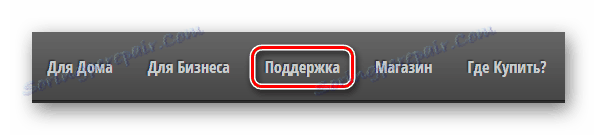



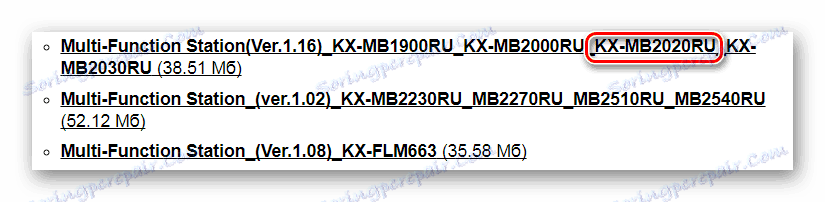
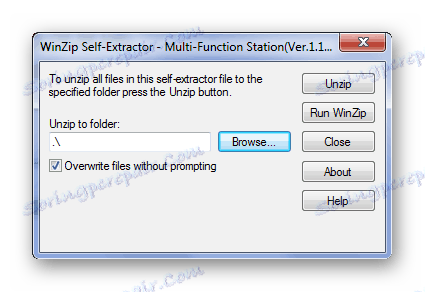
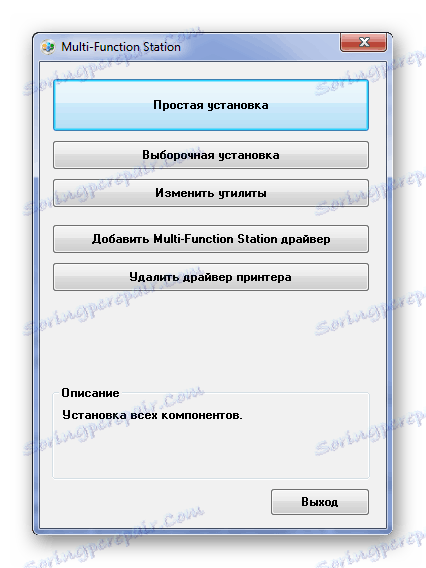
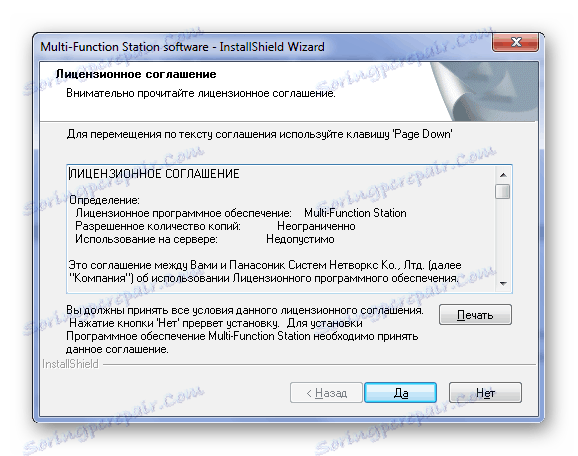
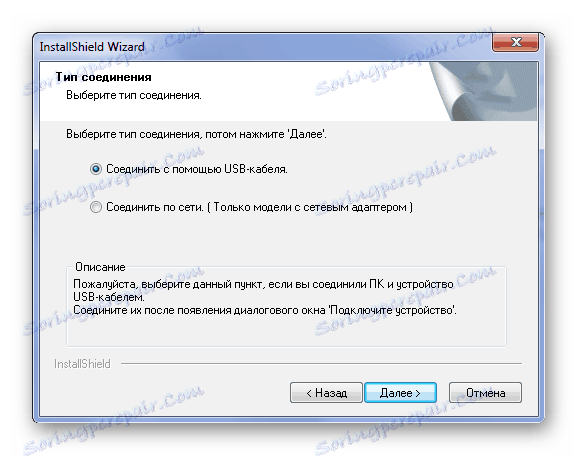


Način 2: Programi treće strane
Vrlo često, instalacija vozača je stvar koja ne zahtijeva posebna znanja. Ali čak i takav jednostavan proces može biti pojednostavljen. Na primjer, posebni programi za skeniranje računala i zaključivanje o tome koje upravljačke programe trebaju biti instalirani ili ažurirani pomažu u preuzimanju takvog softvera. Te aplikacije možete vidjeti na našoj web stranici s donje veze.
Pročitajte više: Najbolji programi za instaliranje upravljačkih programa

Program je vrlo popularan Driver Booster , Ovo je potpuno razumljiva i praktična platforma za instaliranje upravljačkih programa. Samostalno skenira računalo, sastavlja cjelovito izvješće o statusu svih uređaja i nudi mogućnost preuzimanja softvera. Pogledajmo to detaljnije.
- Na samom početku, nakon preuzimanja i pokretanja instalacijske datoteke, morate kliknuti na "Prihvati i instaliraj" . Stoga pokrenemo instalaciju i prihvaćamo uvjete programa.
- Zatim se sustav skenira. Nemoguće je preskočiti taj proces, pa čekamo završetak.
- Odmah nakon toga vidjet ćemo potpuni popis vozača koji treba ažurirati ili instalirati.
- Budući da trenutno nismo jako zainteresirani za sve ostale uređaje, nalazimo se u traci za pretraživanje "KX-MB2020" .
- Kliknite "Instaliraj" i pričekajte da proces završi.
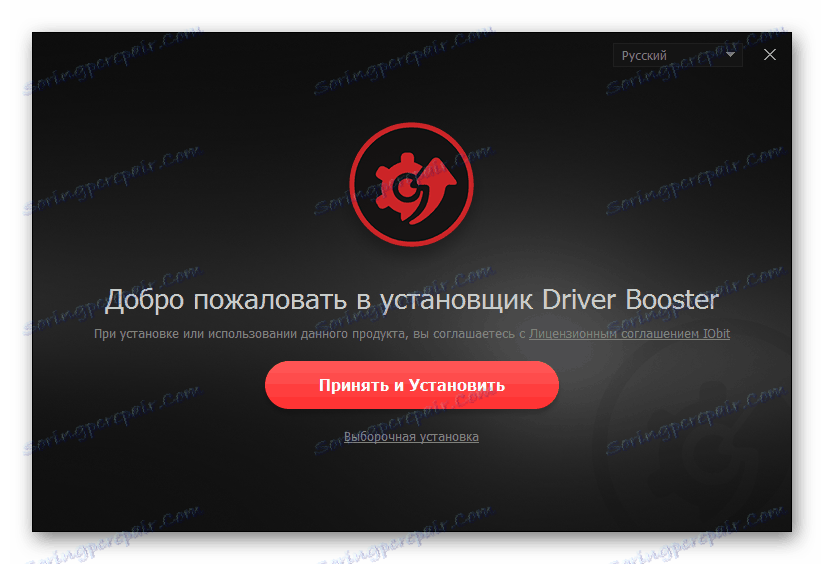

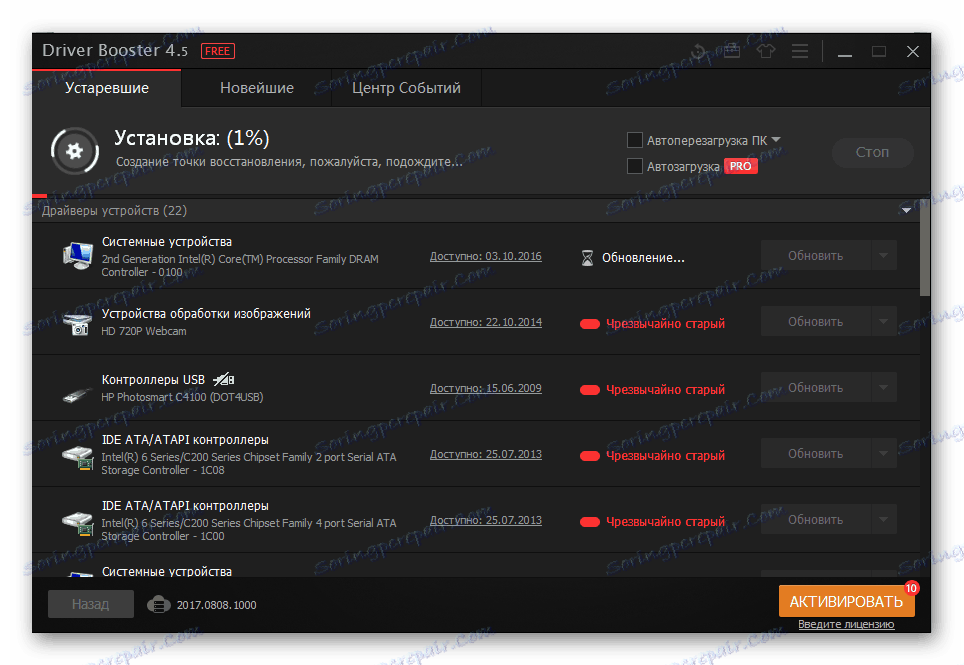
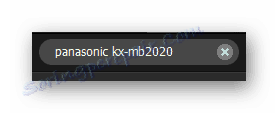
3. metoda: ID uređaja
Jednostavan način za instalaciju upravljačkog programa je da ga potražite na posebnom mjestu putem jedinstvenog broja uređaja. Nema potrebe za preuzimanje programa ili programa, cijela se akcija odvija u nekoliko klikova. Za uređaj koji se razmatra sljedeći je ID relevantan:
USBPRINTPANASONICKX-MB2020CBE

Na našim stranicama možete naći veliki članak, gdje je ovaj proces detaljno opisan. Nakon čitanja, ne morate brinuti da nedostaju neke važne nijanse.
Pročitajte više: Instalacija upravljačkog programa putem ID-a
Metoda 4: Standardni Windows Alati
Jednostavan, ali manje učinkovit način instaliranja posebnog softvera jednostavan je. Da biste radili s tom opcijom, ne morate posjetiti web stranice trećih strana. Dovoljno je izvršiti neke radnje koje pruža operacijski sustav Windows.
- Prvo idemo na "Upravljačku ploču" . Metoda je apsolutno nebitna, tako da možete koristiti bilo koji od prikladnih.
- Dalje nalazimo "Uređaji i pisači" . Dvaput klikamo.
- Na samom vrhu prozora nalazi se gumb "Instaliranje pisača" . Pritisnemo na njemu.
- Nakon toga odaberite "Dodaj lokalni pisač" .
- Iz luke ostajemo nepromijenjeni.
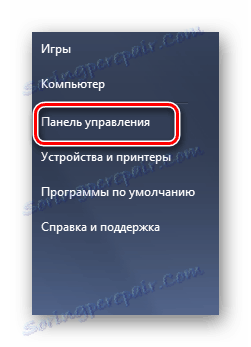
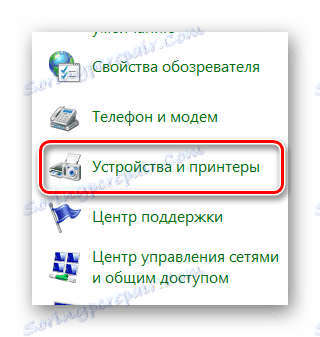
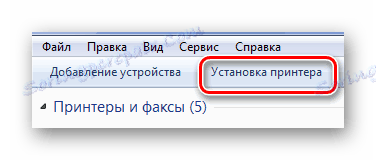
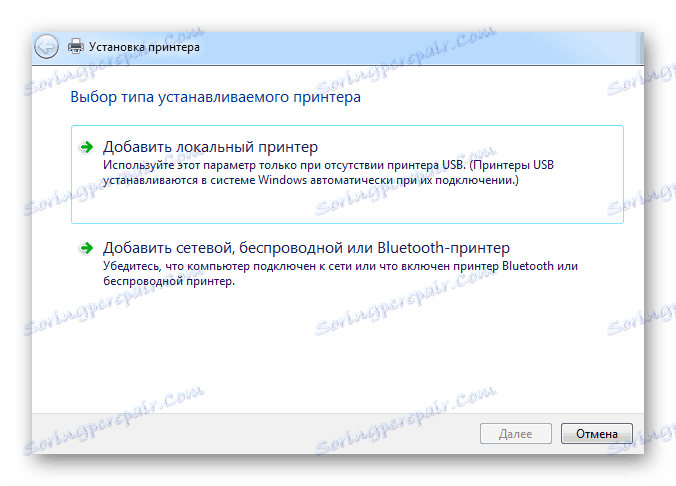
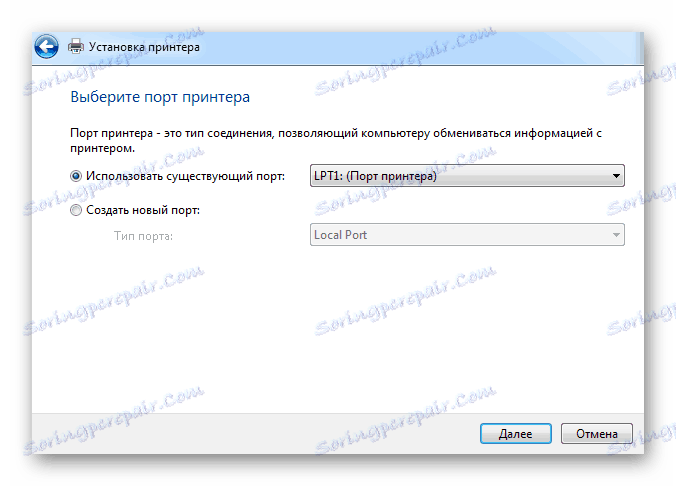
Dalje, morate odabrati naš MFP s ponuđenog popisa, ali ne i na svim verzijama operacijskog sustava Windows.
Kao rezultat toga, uklonili smo 4 aktualna načina za instalaciju upravljačkog programa za Panasonic KX-MB2020 MFP.